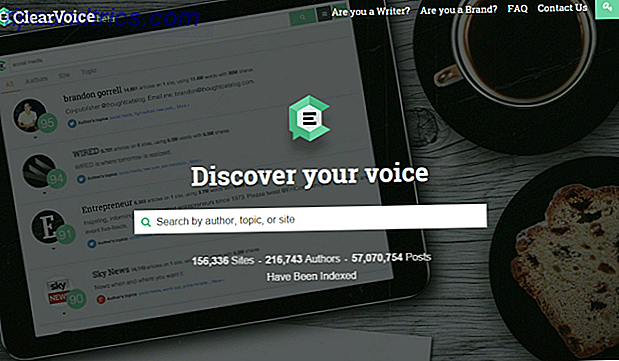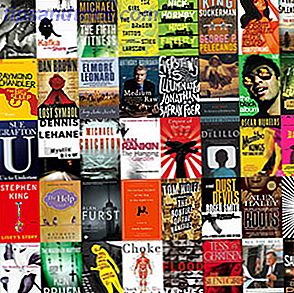Em 2017, a Apple lançou a versão 10.5 do iPad Pro iPad Pro 10.5: o melhor iPad é bom o suficiente? iPad Pro 10.5 Review: o melhor iPad é bom o suficiente? O iPad Pro de 9, 7 polegadas foi o tablet de menor duração da história da Apple, sobrevivendo apenas 15 meses antes de ser substituído pelo novo modelo de 10, 5 polegadas. O mesmo acontece com 0, 8 polegadas para fechar o ... Leia mais ao lado do iPad Pro de 12, 9 polegadas de segunda geração. Esses tablets vêm com algumas melhorias significativas de hardware. As maiores mudanças, no entanto, estão no lado do software, cortesia do iOS 11.
Apresentado pela primeira vez em junho de 2017, o iOS 11 é a primeira versão do iOS na história que é mais centrada no iPad. Melhor ainda, a maioria dos novos recursos do iOS 11 funciona em todas as versões do iPad, não apenas nos modelos Pro.
Vamos dar uma olhada nos novos recursos e porque eles são importantes.
Seu iPad é compatível?
A atualização do iOS 11 é compatível com a maioria dos iPads, mas não com todos eles. Os modelos suportados incluem: modelos de 12, 9 polegadas, 10, 5 e 9, 7 polegadas do iPad Pro e o iPad Air 2, iPad Air, iPad 5ª geração, iPad mini 4, iPad mini 3 e iPad mini 2.
Infelizmente, o iPad original, o iPad 2, o iPad 3, o iPad 4 e o iPad mini de primeira geração não são compatíveis com a atualização do iOS 11.
iOS 11: 11 Recursos que vale a pena conhecer
Quando a Apple anunciou o iOS 11 pela primeira vez, enfatizou a importância da atualização do software para o iPad Pro e para os usuários corporativos. Embora isso seja verdade, a maioria dos novos recursos do iOS 11 beneficia todos os tipos de usuários Regular iPad ou iPad Pro? Como Escolher o Tablet da Apple Direito iPad ou iPad Pro? Como Escolher o Tablet da Apple Correto O iPad Air não existe mais, deixando apenas o iPad regular e dois modelos Pro. Então, qual você deve comprar? Leia mais como você verá abaixo.
1. Um novo cais
Para o observador casual, a tela inicial no iPad com o iOS 11 é semelhante às versões anteriores. Olhando mais fundo, no entanto, e você notará o Dock do estilo macOS na parte inferior do dispositivo. A partir daqui, você pode adicionar até 13 dos seus aplicativos favoritos em vez de apenas cinco.
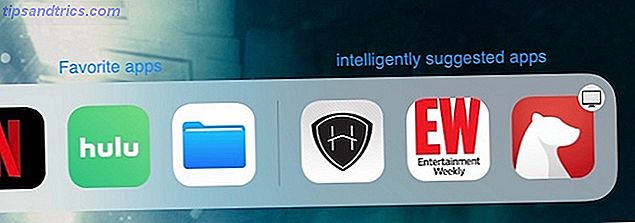
À direita desses favoritos, você verá ícones de três aplicativos adicionais. A Apple chama esses “aplicativos inteligentes sugeridos”, como os que você usou recentemente no seu iPad ou outro dispositivo da Apple, como o seu Mac ou iPhone.
O novo Dock não está disponível apenas na tela inicial. Com um toque para cima, agora está disponível em qualquer tela.

Por que isso é importante? Multitarefa nunca foi um forte do iPad. O novo Dock muda isso significativamente.
2. App Switcher e Control Center
A Apple finalmente agregou algum valor ao App Switcher no iOS 11. Já estão as screenshots inchadas que mostram aplicativos abertos que você precisava ir e voltar para encontrar. Em vez disso, a tela do App Switcher agora inclui pequenas capturas de tela no canto superior esquerdo da tela do dispositivo. Mova o dedo da esquerda para a direita para mostrar mais. Para fechar um aplicativo, basta passar a tela para o topo.

No lado direito desta tela, você encontrará o Centro de Controle. Aqui você encontrará links rápidos para a câmera, a lanterna, o timer e muito mais.
Não gosta de como parece por padrão? Vá para o aplicativo Configurações, em Centro de Controle> Controles Personalizados, para alterar a aparência de acordo com suas tarefas.

Você pode abrir o App Switcher clicando duas vezes no botão Início ou deslizando o dedo de baixo para cima na tela inicial.
3. Mais Multitarefa
Outra valiosa ferramenta de multitarefa no iOS 11 tem a ver com a possibilidade de abrir um segundo aplicativo direto do Dock. Ao fazer isso, os dois aplicativos permanecem ativos no Slide Over e no modo de exibição dividida.
4. Todos os seus arquivos em um só lugar
O novo aplicativo Arquivos no iOS reúne todos os seus documentos e fotos, mesmo aqueles não hospedados pelo iCloud da Apple. A partir deste local, você pode encontrar arquivos do Dropbox, do Google Drive, do Microsoft OneDrive, da Creative Cloud da Adobe e muito mais. Um leve toque no ícone do aplicativo Arquivos lhe dará uma prévia instantânea de seus arquivos abertos mais recentemente.

O aplicativo Files é a coisa mais próxima que a Apple incluiu no iPad até agora que parece e foi criado para o macOS Como o iOS 11 faz o seu iPad mais como um Mac Como o iOS 11 faz o seu iPad mais como um Mac do novo iOS 11, e isso confunde a linha entre iOS e macOS. Isto é especialmente verdadeiro quando se trata de iPads, que estão recebendo algumas novidades ... Leia Mais. Poderiam outros recursos semelhantes ao Mac chegar em futuras atualizações do iOS?
5. Arrastar e Soltar
Com o recurso arrastar e soltar no iOS 11, você pode mover rapidamente textos, fotos e arquivos de um aplicativo para outro. Por sua vez, isso facilita o compartilhamento de informações com amigos, familiares e colegas de trabalho.
Por exemplo, use Arrastar e soltar para mover as fotos de suas últimas férias para o e-mail, enviar sua apresentação do Keynote que muda de carreira para Mensagens ou compartilhar um local do Google Maps com alguém. Espere que esse recurso fique ainda melhor, pois os desenvolvedores de terceiros atualizam seus aplicativos para aproveitá-lo.
6. Grave a maior parte
Sempre houve soluções de terceiros 3 maneiras de gravar sua atividade de tela do iPhone ou iPad 3 maneiras de gravar sua atividade de tela do iPhone ou iPad Você já quis mostrar esse jogo de iPad na tela grande, gravar uma demonstração para o seu blog de vídeo, ou gravar um tutorial de como usar um aplicativo de forma mais eficaz? Outputting -... Leia mais para ajudá-lo a gravar a tela do seu dispositivo iOS para uso profissional ou pessoal. No iOS 11, agora há uma solução nativa.
Para gravar sua tela, basta clicar no botão de gravação no Centro de Controle. Quando terminar, clique na barra vermelha fina na parte superior da tela e siga as instruções para parar a gravação. Você pode editar esses clipes no seu dispositivo iOS ou Mac como faria com outras gravações.

Dica Pro: Se o ícone de gravação não estiver aparecendo no Centro de Controle, você precisará adicioná-lo. Para fazer isso, visite o Centro de Controle> Controles Personalizados no aplicativo Configurações . De lá, certifique-se de adicionar “Screen Recording” à seção Incluir .
Planejando gravar seu filme favorito da Disney no aplicativo de TV para compartilhar com seus amigos? Isso não vai acontecer. A funcionalidade de gravação não funcionará ao tentar gravar material protegido por direitos autorais.
7. Senhas Simplificadas
Manter senhas nunca foi sexy Como os gerentes de senhas mantêm suas senhas seguras Como os gerentes de senhas mantêm suas senhas seguras As senhas difíceis de serem quebradas também são difíceis de lembrar. Quer estar seguro? Você precisa de um gerenciador de senhas. Veja como eles funcionam e como eles mantêm você seguro. Leia mais, embora esteja ficando um pouco mais fácil graças ao gerenciador de senhas do iOS 11 integrado. A ferramenta coleta os detalhes da sua conta para aplicativos e websites.
Você verá o pop-up do gerenciador de senhas quando uma caixa de login for exibida. Ao clicar no pequeno prompt de chave, você verá todas as suas senhas coletadas em vários dispositivos da Apple.

O gerenciador de senhas é protegido pela senha do seu dispositivo ou por Touch ID quando ativado.
8. Marque-o
Marcar um documento com o Apple Pencil nunca foi tão fácil graças ao iOS 11. O novo recurso, Instant Markup, é exclusivo para o iPad Pro. Basta pegar seu Apple Pencil, tocá-lo na tela do seu iPad e começar a escrever. Sim, é simples assim.
Semelhante ao Instant Markup é o novo recurso Instant Notes do iOS 11. Aqui, você toca na tela de bloqueio do seu iPad Pro com o seu Apple Pencil para começar. Tudo o que você criar salvará automaticamente como novo documento do Notes.
9. Desenho Inline
Falando de anotações, quando você começa a desenhar ou anotar no aplicativo, o texto em torno dele pode se mover automaticamente para o lado. Você também pode adicionar desenhos embutidos no aplicativo Mail.

Melhor ainda, as Notas manuscritas agora podem ser pesquisadas em seu dispositivo iOS em inglês e chinês, com mais idiomas em breve.
10. Assinatura de Documentos
Outro novo recurso de desenho no iOS 11 é decididamente mais profissional. Com o novo Document Scanner no Notes, o iOS 11 detecta e digitaliza automaticamente um documento. Ao fazer isso, ele corta as bordas e remove a inclinação ou o brilho também.
De lá, você pode preencher os espaços em branco ou assiná-lo com o Apple Pencil, salvá-lo e enviá-lo para outras pessoas.
11. Mapas Internos
Agora que o Google Maps conquistou as estradas, está voltando sua atenção para dentro de casa. No iOS 11, agora você encontrará o Google Maps para lugares como shoppings e aeroportos. Este pode ser um recurso realmente útil para o passageiro frequente dependente do iPad.

Não importa se você está procurando sua loja favorita ou precisa de uma correção de cafeína, o Google Maps facilita a localização para onde você está indo.
Não apenas para iPad
A Apple é frequentemente acusada de negligenciar o iPad. O lançamento de dois novos iPad Pros 9, 7 polegadas e 10, 5 polegadas do iPad Pro Comparado: Você deve atualizar? 9, 7 polegadas e 10, 5 polegadas do iPad Pro Comparado: Você deve atualizar? Vale a pena atualizar de um iPad normal para o novo modelo Pro? Está na hora de descobrir. Leia mais e o iOS 11 centrado no iPad sugere que esse não é mais o caso. Os iPads de hoje são mais poderosos do que nunca no lado do hardware e do software.
De quais recursos do iOS 11 você mais gosta? Deixe-nos saber nos comentários abaixo.

![O estado da Internet, 2012 [Opinião]](https://www.tipsandtrics.com/img/internet/787/state-internet.png)